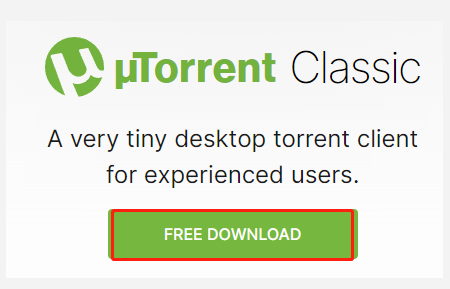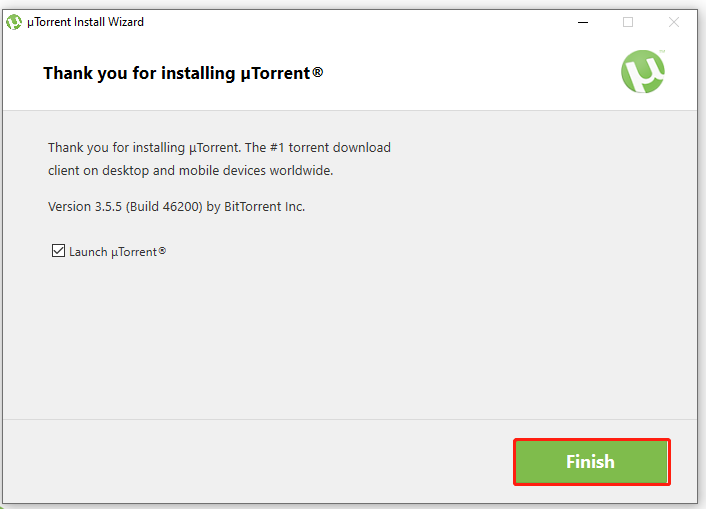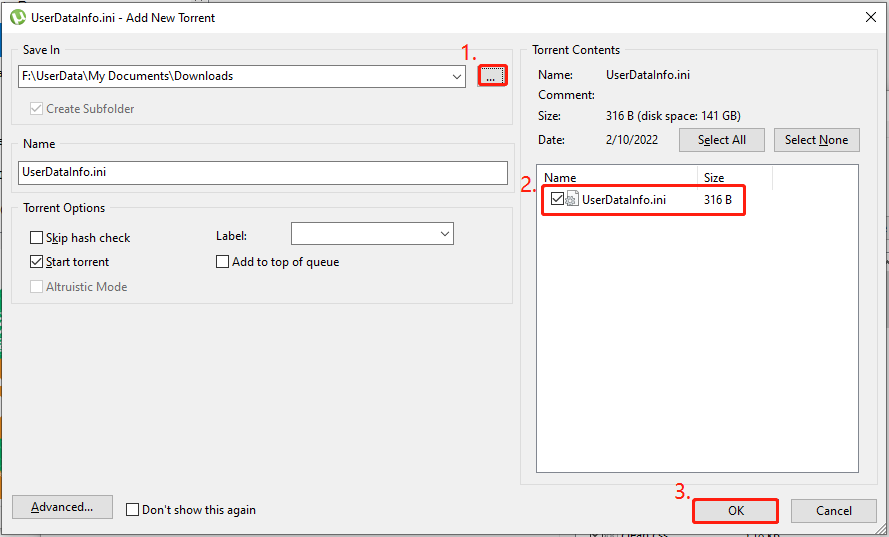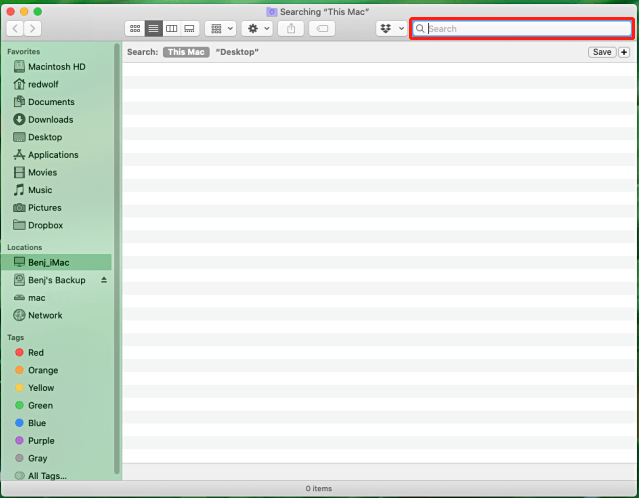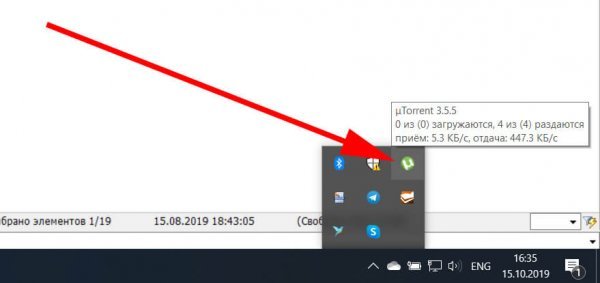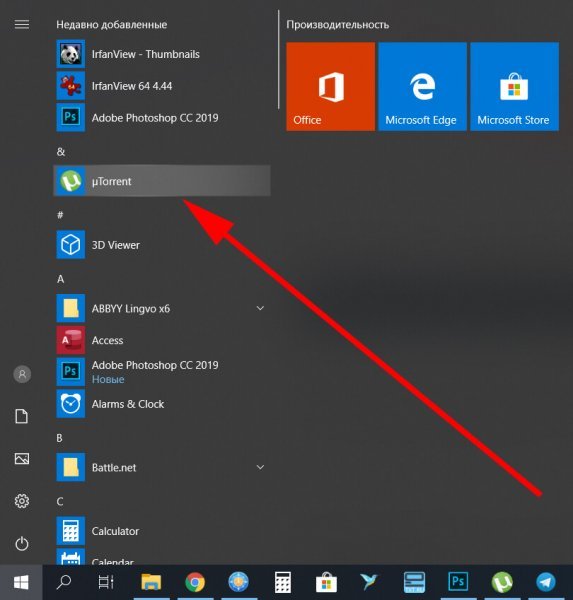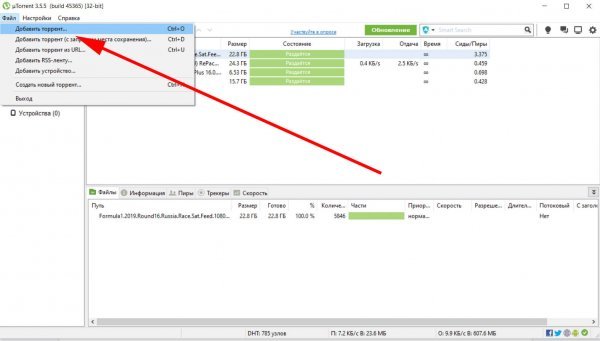Как открыть торрент файл на компьютере
Автор:
Обновлено: 06.10.2022
Торрент-файлы — это один из популярнейших способов для загрузки файлов. Это невероятно маленькие файлы с расширением «torrent». Поскольку они занимают всего несколько байтов, вы можете загрузить их в течение одной секунды. Однако торрент-файл представляет собой всего лишь набор инструкций. Так как же открыть его и начать загрузку необходимых файлов?
Как открыть торрент файл на компьютере
Приведенные ниже инструкции помогут с решением этого вопроса.
Содержание
- Используйте VPN
- Что такое ‘Torrent’ файлы
- Как открыть торрент-файлы
- Настройка uTorrent
- Как открыть торрент-файлы
- Как открыть загруженный торрент в зависимости от расширения файла
- ZIP файлы и архивы
- Файлы (EXE)
- Фильмы и видео файлы
- Файлы ISO (BIN, CDR)
- Видео — Как открыть торрент файл на компьютере
- Видео — Как настроить utorrent
Используйте VPN
Использование VPN
Многие из вас удивятся, узнав, что интернет-браузер полностью виден интернет-провайдерами. Эти компании имеют право собирать ваши личные данные и передавать их третьим сторонам. Поэтому крайне важно, чтобы ваши данные были защищены и недоступны для всех, кто пытается их собрать. Это особенно важно, если вы планируете скачивать и делиться торрент-файлами.
Скачивание и раздача торрент файлов
Именно поэтому настоятельно рекомендуется использовать ExpressVPN (или любое другое проверенное расширение) для шифрования вашего интернет-соединения и изменения IP-адреса.
- он сделает ваше устройство непроницаемым для вредоносного ПО;
- это конкретное расширение VPN показало наибольшее значение в проведенных тестах;
- обязательно зарегистрируйтесь в ExpressVPN и наслаждайтесь Интернетом, как и должно быть — открытым и без проблем конфиденциальности.
Что такое ‘Torrent’ файлы
Торрент файл
Торрент является специальным протоколом, который позволяет обмениваться файлами другим пользователям.
- его особенность в том, что пользователи скачивают файлы не с конкретного сервера, а друг у друга, можно сказать что с персональных компьютеров;
- само скачивание организовано очень хитрым способом. Файл будет скачиваться из самого быстрого источника. В том случаи если с этим источником что-то случиться, например, резко упадет скорость или он отключится, файл будет скачиваться из другого источника;
- скачивание файлов происходит сегментами, а сама раздача продумана очень гибко;
- когда вы начинаете загружать торрент-файл, вы автоматически раздаете те куски файла, которые сами скачали.
Раздача торрентов
К счастью, раздачу можно и остановить. Например, в uTorrent можно ограничить скорость раздачи до 0, а скорость загрузки файла, наоборот, сделать максимальной.
Как открыть торрент-файлы
Есть две причины, почему вы пришли на эту страницу. Возможно, вы загрузили торрент на свой компьютер, и теперь не знаете, как его открыть (загрузить). Или, может быть, вы закончили загрузку торрента, и не знаете, что делать с файлами. Ниже вы найдете все ответы.
Шаг 1. Установка Torrent-клиента.
Устанавливаем Torrent-клиент
Независимо от того, используете ли вы Windows или Mac, ваш компьютер не распознает файлы торрентов по умолчанию. Это потому, что им требуется специализированное программное обеспечение, называемое торрент-клиентом. Это означает, что первый шаг в открытии торрент-файла — это загрузка торрент-клиента и его установка на своем компьютере.
В список широко используемых торрент-клиентов входят:
- uTorrent;
- BitTorrent;
- Transmission;
- Xtorrent P2P (для Mac OS X);
- Vuze for Mac;
- Deluge BitTorrent Client и т.д.
Популярные торрент трекеры
Большинство торрент-клиентов бесплатны и очень просты в использовании. Мы будем использовать uTorrent, поскольку это самое популярное приложение такого рода. Однако вы точно не ошибетесь, если выберете что-то еще, например, тот же Transmission. Он без надоедливой рекламы, с простым интерфейсом и отлично справляется со своей работой. Если вы хотите использовать uTorrent, скачайте его бесплатную версию с официального сайта.
Шаг 2. Настройте ваш торрент-клиент.
Настраиваем торрент-клиент
После того как вы загрузили и установили торрент-клиент, вы можете потратить некоторое время на его настройку, так как несколько простых настроек будут иметь большое значение. Давайте посмотрим, как настроить uTorrent. Мы использовали настройки на английском языке, так как у некоторых может быть именно английский язык. На русском все настройки делаются также как и на английском.
Настройка uTorrent
Настройка uTorrent
Шаг 1. Откройте приложение и перейдите в «Options/Preferences».
Шаг 2. В разделе «General» вы можете запускать uTorrent при каждом запуске Windows (хотя лучше отключить этот параметр). Можно также отключить автозагрузку торрента в диспетчере задач.
В разделе «General» ставим галочки
Шаг 3. Теперь нажмите «Directories» на боковой панели и выберите, где вы хотите размещать полностью загруженные торренты.
Нажимаем «Directories» на боковой панели и выбираем место, где будут размещаться загруженные торренты
Шаг 4. Затем перейдите по ссылке «Connection». Там необходимо включить отображение портов UPnP (enable UPnP port mapping), чтобы убедиться в том, что вы можете загружать торренты так же быстро, как это возможно с вашим интернет-соединением.
В пункте «Connection» включаем отображение портов UPnP (enable UPnP port mapping)
Шаг 5. Наконец, нажмите «Bandwidth». Здесь вы можете ограничить максимальную скорость скачиваний и загрузки. Если у вас нет широкополосного подключения, полезно установить определенные ограничения, чтобы вы могли продолжать пользоваться Интернетом.
Выбираем пункт «Bandwidth» и расставляем приоритеты
Узнайте полезную информацию из статьи — «Как отключить рекламу в Торренте».
Как открыть торрент-файлы
После того как вы скачали, установили и настроили ваш торрент-клиент, можно переходить к 3 шагу.
Шаг 3. Загрузите ваш торрент-файл
Загружаем торрент-файл
Убедившись, что вы используете торрент-клиент, вы можете обрабатывать торрент-файлы и загружать данные. Все, что вам нужно сделать, это посетить один из популярных торрент-сайтов и выбрать торрент, который вы хотите скачать.
Примечание! Во многих случаях загруженный торрент-файл будет сохранен на рабочем столе. Кроме того, он может автоматически открыть ваш торрент-клиент, чтобы вы могли начать его загрузку. В любом случае, вы можете дважды щелкнуть по торрент-файлу и открыть его, используя недавно установленный торрент-клиент. Осталось только подождать, пока торрент полностью загрузится на ваш компьютер.
Скачивание торрент файла
Как открыть загруженный торрент в зависимости от расширения файла
Теперь, когда у вас есть торрент-файл на вашем компьютере, давайте посмотрим, как его открыть. Поскольку мы будем иметь дело с несколькими различными расширениями файлов, мы предоставим краткое руководство по открытию наиболее популярных типов файлов.
ZIP файлы и архивы
ZIP файлы и архивы
В большинстве случаев у вас будет ZIP-архив. В случае, если вы не знаете, это файлы, которые объединяют множество других файлов в один сжатый архив. Это потенциально может сэкономить много места. Чтобы извлечь эти файлы, вам нужно приложение WinZip. Вы можете скачать его бесплатно. Или же можно воспользоваться встроенным инструментом Windows для разархивации архивов.
Файлы (EXE)
Файлы «ехе.»
Как вы знаете, перед использованием приложения его сначала необходимо установить. Скажем, вы загрузили приложение или игру. Итак, запустите установщик, дважды щелкнув файл «Setup.EXE». Это откроет Мастер установки, чтобы вы могли пройти процедуру установки.
Фильмы и видео файлы
Программа VLC Player
Если вы загрузили фильм, он может быть в одном из следующих форматов: MP4, MKV, MPC-HC или другие. Есть вероятность, что ваш медиаплеер по умолчанию выполнит эту работу. Однако мы настоятельно рекомендуем использовать VLC Player (бесплатно). Этот медиаплеер способен воспроизводить практически все возможные видеофайлы. Кроме того, вы можете добавлять субтитры, перетаскивая файлы в окно приложения.
Файлы ISO (BIN, CDR)
Файлы ISO
При загрузке игр из Интернета или приложений вы можете загрузить их как один ISO-файл. Это файлы дисков, которые являются точными копиями физического диска. Хорошей новостью является то, что MacOS и Windows 10 распознают файлы ISO, что означает, что дополнительное программное обеспечение не требуется.
Независимо от того, используете ли вы Mac или Windows, просто дважды щелкните файл ISO. Ваша операционная система создаст новый виртуальный диск, чтобы вы могли продолжить установку.
Видео — Как открыть торрент файл на компьютере
Видео — Как настроить utorrent
Рекомендуем похожие статьи
-
Home
-
Partition Magic
- How to Open Torrent Files on Windows & Mac? [Full Guide]
By Ariel | Follow |
Last Updated
What is a torrent file? How to open torrent files? If you are still confused about these questions, this post is what you need. In this post, MiniTool will show you how to get the uTorrent free download and open torrent files on Windows and Mac.
What Is a Torrent File
What is a torrent file? It is a file type that BitTorrent and other peer-to-peer (P2P) file-sharing software used to download videos, music, games, and other digital media content over the Internet. A torrent file usually has a file extension of .ini.torrent.
The torrent files contain the metadata that describes the downloadable content and tells BitTorrent where to download the content from. One of the biggest advantages of torrent files is that they can get faster downloads from multiple seeds.
How to Open Torrent Files
A lot of people don’t know how to open .torrent files. Don’ worry. Here we provide the torrent files open guide on Windows 10/11 and Mac respectively.
#1. Open Torrent Files on Windows 10/11
To open a torrent file smoothly, you need to download a BitTorrent client like uTorrent. It is a peer-to-peer file-sharing program that can download and open torrent files. Here’s a full torrent files opening guide.
Step 1. Download uTorrent for your Windows PC. If you have gotten the uTorrent free downloaded, you can skip this step.
1. Click here to open the uTorrent download page (Windows) and click on Free Download. Then select a location in the File Explorer to save the download package.
2. Double click the uTorrent.exe file and click on Yes to run the uTorrent Installer Wizard. Then follow the on-screen prompts to finish the uTorrent installation.
Step 2. Download the torrent files.
- Open the folder that contains your torrent files, and then right-click the file and select Open with uTorrent.
- In the pop-up uTorrent window, go to the Save In location and click on the three-dot icon to select an alternative folder.
- Go to the Torrent Contents panel, and then make sure you tick all file checkboxes and click on OK to start downloading the torrent file. Then wait for the download to complete.
Step 3. Open torrent files.
- Open your File Explorer by pressing Win + E keys and locate the folder you store the downloaded torrent files.
- Since the torrent files are often saved within ZIP archives, you need to extract the Zip file. Right-click it and select Extract all.
- Click on Browse to select a folder directory to extract the torrent Zip and click on Select Folder. Then click on Extract.
- Now, you can open the extracted folder that contains the torrent files.
#2. Open Torrent Files on Mac
This part will show you the torrent files open guide on Mac. To do so, follow the steps below:
Step 1. Download uTorrent for Mac.
- Click here to open the uTorrent Downloads page for Mac.
- Scroll down to the uTorrent Classic section and click on Free Download.
- Once downloaded, double click the uTorrent installer file and follow the on-screen instructions to complete the uTorrent installation.
Step 2. Download the torrent files.
- Open the folder that includes your torrent files, and then right-click the file and select Open with > uTorrent.
- Then you can download the torrent files with uTorrent for Mac just as we explained for the Windows PC.
Step 3. Open the torrent files.
1. Press the Option + Command + Space keys to open the Search This Mac (Finder) window. Then you can search for the torrent folder.
–image from howtogeek
2. Extract the Zip file that includes the torrent files on Mac.
3. Once extracted, you can open the folder that includes the torrent files.
How to open torrent files on Mac/Windows? Reading here, I believe that you already have known the answer.
About The Author
Position: Columnist
Ariel has been working as a highly professional computer-relevant technology editor at MiniTool for many years. She has a strong passion for researching all knowledge related to the computer’s disk, partition, and Windows OS. Up till now, she has finished thousands of articles covering a broad range of topics and helped lots of users fix various problems. She focuses on the fields of disk management, OS backup, and PDF editing and provides her readers with insightful and informative content.
Загрузить PDF
Загрузить PDF
Из этой статьи вы узнаете, как находить, скачивать и открывать торрент-файлы на компьютере. Торрент-файл — это маленький файл, в котором содержится информация, необходимая для доступа и скачивания больших файлов, например фильма или программы. Когда вы скачаете торрент-файл, воспользуйтесь торрент-клиентом, таким как qBitTorrent, чтобы открыть торрент-файл и скачать большой файл на компьютер.
-
1
Уясните принцип работы торрент-клиента. Торрент-клиент — это программа, такая как qBitTorrent или uTorrent, с помощью которой можно открыть торрент-файл и скачать большой файл на компьютер.
- Когда вы скачиваете файл с помощью торрента, сначала вы загружаете на компьютер торрент-файл, а потом открываете его в торрент-клиенте. Клиент считывает из него информацию и находит в интернете пользователей, раздающих нужный вам файл.
- В этой статье для примера выбран qBitTorrent, потому что он не поддерживается за счет рекламы и, следовательно, не будет открывать ее во время скачивания файлов.
-
2
Откройте сайт qBitTorrent. Перейдите на страницу https://www.qbittorrent.org/download.php в веб-браузере компьютера.
- Хотя мы позаботились о том, чтобы в процессе вашему компьютеру не было нанесено никакого вреда, мы все же настоятельно рекомендуем вам установить хорошую программу для защиты от вирусов или вредоносного программного обеспечения, прежде чем продолжать. Антивирусные программы, как платные, так и бесплатные, можно найти в интернете.
-
3
Выберите ссылку для загрузки. В зависимости от своей операционной системы выберите один из следующих вариантов:
-
Windows — нажмите на «Windows» и загрузите новейшую 64-разрядную версию.
- Имейте в виду, что qBitTorrent доступен только в 64-разрядной версии, которая обычно совместима с Windows 7 и более поздними версиями. Если сомневаетесь, выясните разрядность своей системы.
- Mac — нажмите на «Mac» и загрузите версию для новейшей Mac OS X.
- Linux — нажмите на «Linux» и загрузите версию для новейшей AppImage.
-
Windows — нажмите на «Windows» и загрузите новейшую 64-разрядную версию.
-
4
Реклама
-
1
Запустите qBitTorrent. Нажмите или дважды щелкните по значку в виде белых букв «qb» на голубом фоне.
- Если вы открываете qBitTorrent впервые, нажмите на «Я согласен», когда увидите такой запрос. После этого окно с уведомлением закроется и откроется окно qBitTorrent.
- В этом разделе мы сделаем так, чтобы торрент-файлы автоматически открывались в qBitTorrent при двойном щелчке на них. Так скачивать торренты будет намного быстрее и легче.
-
2
Откройте меню Инструменты (Windows) или qBitTorrent (Mac). В Windows эта опция находится в верхней части окна qBitTorrent, а на Mac — в панели меню.
-
3
Нажмите Настройки… (Windows) или Параметры… (Mac). В меню вы увидите одну из этих опций.
-
4
Установите флажок у «Использовать qBittorrent для торрент-файлов». Вы найдете эту опцию в разделе «Ассоциации файлов». Теперь, если дважды щелкнуть по любому торрент-файлу, он автоматически откроется в qBitTorrent.
- Если флажок уже установлен, вы готовы к поиску торрент-файла.
- Щелкните по «OK», чтобы сохранить настройки.
Реклама
-
1
Найдите торрент-файл в интернете. Найти безопасные торренты бывает непросто, так как многие торрент-сайты полны вредоносного ПО. Самый надежный способ — пользоваться частным трекером, куда попадают только по приглашению. Но если приглашения у вас нет, попробуйте поискать нужный файл в Google или другой поисковой системе, введя его название и слово «торрент».
- На qBitTorrent большое сообщество пользователей, многие из которых создают поисковые плагины для приложения.[1]
С помощью этих плагинов легко искать торренты с qBitTorrent. Список плагинов можно найти здесь: https://github.com/qbittorrent/search-plugins/wiki/Unofficial-search-plugins. - Pirate Bay — один из популярнейших торрент-трекеров, но его адрес часто меняется, чтобы избежать отслеживания со стороны властей. Чтобы узнать его текущий адрес, проверьте на Reddit: /r/ThePirateBays.
- 1337x.to и rutracker.org — также очень популярные сайты. Считается, что они содержат меньше вредоносного ПО, чем Pirate Bay.[2]
- Базы данных торрентов бывают ненадежны, поскольку трекеры часто блокируют, так что попробуйте найти торрент с помощью поисковой системы.
- На qBitTorrent большое сообщество пользователей, многие из которых создают поисковые плагины для приложения.[1]
-
2
Просмотрите информацию о торренте. Когда откроется страница торрента, найдите раздел или строку «О торренте», «Подробно» или аналогичную, чтобы убедиться, что выбрали правильный файл.
- В этом разделе приводится информация о языке торрента, размере файла и тому подобном.
- Если вы ищете видеофайл, обратите внимание на его качество. 1080p — идеальный вариант, но и 720p должно быть достаточно.
-
3
Ищите торрент, у которого число сидов (раздающих) превышает количество личей (скачивающих). Если у торрента сидов нет (или только несколько сидов) и большое количество личей, скачать торрент-файл не получится.
- Если у торрента всего парочка, скорость скачивания будет низкой.
-
4
Прочитайте комментарии о торренте. Они находятся в разделе «Отзывы», «Комментарии» или аналогичном (где-то возле раздела с информацией о торренте). Почитайте комментарии, чтобы выяснить, работает ли файл и нет ли в нем вредоносного кода.
Реклама
-
1
Уясните, что значит открыть торрент-файл. Когда вы скачаете торрент-файл, его можно открыть в qBitTorrent, чтобы скачать большой файл, то есть здесь «открыть» файл не означает «просмотреть его содержимое».
- Содержимое торрент-файла можно просмотреть с помощью текстового редактора Notepad++, но большая часть содержимого будет зашифрована или нечитабельна.
- Прежде чем продолжить, желательно активировать VPN, чтобы скрыть свой IP-адрес.
-
2
Нажмите «Загрузить» или «Скачать». Расположение этой кнопки зависит от сайта с выбранным торрентом, но, как правило, она находится под или рядом с торрентом и помечена значком в виде направленной вниз стрелки. Торрент-файл начнет скачиваться на компьютер.
- В некоторых случаях нужно просто нажать на имя торрента или на ссылку «Файл .torrent».
- На популярных торрент-сайтах также доступен вариант скачивания по magnet-ссылке, которая позволит сразу открыть торрент-файл в qBitTorrent, не скачивая его отдельно.
- Не нажимайте на мигающие кнопки «Скачать» или значки в виде стрелок — под ними скрыты рекламные объявления.
- В зависимости от настроек веб-браузера вам, возможно, сначала придется выбрать папку для загрузки или нажать «Сохранить файл».
-
3
Найдите торрент-файл на компьютере. Перейдите в папку с загруженным торрент-файлом.
- На большинстве компьютеров папка для загрузок называется «Загрузки»; ее можно найти на левой панели Проводника (Windows) или Finder (Mac).
-
4
Дважды щелкните по торрент-файлу. Так как вы ассоциировали торрент-файлы с qBitTorrent, скачанный торрент-файл автоматически откроется в qBitTorrent.
-
5
Измените папку для загрузки файлов (если хотите). Для этого в окне qBitTorrent сделайте следующее:
- Щелкните по значку в виде папки справа от текстового поля «Сохранить в» посередине окна.
- Нажмите «Выбрать папку» или «Выбрать».
-
6
Щелкните по OK. Эта кнопка находится в нижней части окна. Настройки будут сохранены, и начнется загрузка большого файла.
-
7
Подождите, пока файл скачается. За ходом загрузки можно следить на индикаторе, который расположен справа от имени торрента посередине окна qBitTorrent.
- Если число в столбце «Личи» больше числа в столбце «Сиды», файл будет скачиваться дольше, чем если бы число сидов превышало количество личей.
-
8
Просмотрите скачанный файл. Когда файл загрузится на ваш компьютер, перейдите в папку, в которую он загружен:
- Щелкните правой кнопкой мыши (на компьютере Mac удерживайте Control и щелкните) по имени торрента в qBitTorrent.
- В меню выберите «Открыть папку назначения».
Реклама
Советы
- Некоторые скачанные файлы можно открыть только в определенных программах. Например, если вы скачали ISO-файл, вам, скорее всего, придется смонтировать его, чтобы получить возможность пользоваться им.
- Рекомендуем раздавать скачанный файл так же долго, как вы скачивали его (или дольше). Раздача будет происходить автоматически, если после загрузки большого файла оставить торрент-файл в торрент-клиенте.
- Личы — это пользователи, скачивающие файл. Сиды — это пользователи, раздающие файл.
Реклама
Предупреждения
- Скачивание торрент-файлов само по себе не является незаконным, но торренты зачастую используются для доступа к пиратскому контенту (фильмам, программам и тому подобному). Старайтесь не скачивать контент, защищенный авторскими правами, через торренты.
- Торренты выкладываются другими пользователями, поэтому есть вероятность, что скачанный файл на вашем компьютере работать не будет.
- Если вы пользуетесь торрентами для бесплатного скачивания лицензионного программного обеспечения или материалов, защищенных авторским правом, ваш интернет-провайдер может предупредить вас о том, что ваши действия являются незаконными.
Реклама
Об этой статье
Эту страницу просматривали 209 602 раза.
Была ли эта статья полезной?
Windows
µTorrent
Бесплатный BitTorrent-клиент для Microsoft Windows и Mac OS X, а также работающий на iPhone, iPad и Android-устройствах[6], написанный на C++ и отличающийся небольшим размером и высокой скоростью работы при достаточно большой функциональности. Страница клиента
Рекомендуемые к использованию:
- µTorrent 1.7.7
— скачать можно здесь; - µTorrent 1.8.2
— скачать можно здесь.
Также
надежно работает
µTorrent 1.6.1
, но функций в нем меньше, чем в последующих версиях — скачать можно здесь.
µTorrent 1.8.2 с готовыми настройками
Данная программа сделана portable, потому с ней почти сразу можно работать, вне зависимости от других торрент программ, установленных на компьютере. Скачиваем файл, и разархивируем.
Получим папку
Test uTorrent 1.8.2
. В первую очередь проверьте
патч
(если он нужен вашей ОС). Если нужен — поставьте и установите значение в 1000. После этого перезагружаем компьютер. Если патч информирует, что на данной ОС ограничений нету, то программа сразу готова к работе.
Если у вас уже есть ранее установленный uTorrent — можно скопировать в тестовую версию список торрентов. Процедура описана ниже.
Заходим в папку
%appdata%\utorrent
, и
копируем
из этой папки в папку
Test uTorrent 1.8.2
все торрент файлы, и файл resume.dat : uTorrent готов к работе со старыми заданиями. Этот вариант можете попробовать, если ничто другое не помогает. Установленную у вас версию клиента удалять не надо (всегда можете к ней вернуться). Если вы хотите запустить одновременно две копии uTorrent, то воспользуйтесь
данной инструкцией.
Рекомендуем дополнительно ссылки:
- Закрытый порт для входящих соединений. На что влияет, и как открыть
. - Установка и настройка клиента µtorrent для достижения максимальной скорости скачивания и отдачи
/
Из более новых версий
можете попробовать или .
Последнюю версию можно взять на официальном сайте.
Если вы скачали только исполняемый файл клиента — utorrent.exe, то, для получения русскоязычного интерфейса, вам нужно дополнительно там же скачать Language pack
и положить его рядом с utorrent.exe. После запуска клиент, при необходимости, сам перенесет его в папку настроек. Так же можно скачать перевод через меню клиента — Help (справка). В настройках на вкладке «Общее» нужно выбрать «Language»: «Russian», нажать «OK» внизу и перезапустить клиент.
Предупреждение:
При автообновлении вы можете попасть на «глючную» версию, с которой у вас будут проблемы — неучет статистики, отсутствие связи, проблемы с поиском пиров и другие. Поэтому в настройках, когда будете устанавливать выбранную версию, на вкладке Общие
снимите галочку с
Автопроверка обновлений
.
BitTorrent
BitTorrent
или
Mainline
— кроссплатформенное программное обеспечение для файлообмена по протоколу BitTorrent, разработан создателем протокола
Брэмом Коэном
. Написан на языке
Python
.
Существуют версии для ОС Microsoft Windows
,
GNU/Linux
,
Mac OS.
После приобретения µTorrent Bittorrent для Windows, начиная с 6-й версии, основывается на его исходном коде и имеет практически одинаковый с ним интерфейс, а разработка версий для GNU/Linux и Mac OS была заморожена.
Страница клиента — BitTorrent (программа)
BitComet
BitComet
— менеджер закачек и клиент для p2p сетей BitTorrent и eDonkey2000, а также для работы с FTP и HTTP протоколами. Работает в операционных системах семейства Windows.
BitComet
BitSpirit
BitSpirit
Free Download Manager
FreeDownloadManager
Что такое торрент, и как открыть торрент-файл
Возможно, Вы уже задавались вопросом — что такое торрент? А возможно, Вам попадались на глаза файлы с непонятным расширением .torrent. И Вам никак не получалось его открыть. Вот сейчас мы и разберемся с Вами, как открыть торрент-файл.
Каждый день огромное количество людей делятся самой разной информацией друг с другом на торрентах. Вы тоже можете в этом поучаствовать, но при этом не рекомендую нарушать авторские права — сейчас в этом плане законодательство разных стран становится все жестче.
Что же это такое — Торрент?
Торрент — это средство обмена информацией между пользователями Интернета напрямую, без различных онлайновых сервисов. Способ обмена представляет собой так называемый пиринговый протокол (P2P), который придумал американский программист Брэм Коэн.
Посредством этого протокола передаваемый файл не загружается куда-то на сайт, а напрямую передается с компьютера на компьютер.
Но и это еще не все. Если бы это было так просто, то компьютер пользователя, передающего файл, скорее всего, моментально бы завис, потому что файл могут скачивать одновременно сотни людей. На самом деле, файл будет скачиваться не только у этого пользователя, но и у тех, кто скачивает этот файл.
К примеру, если Вы качаете через Интернет какой-нибудь фильм через торрент, то одновременно этот же фильм другие пользователи смогут скачивать у Вас, а также друг у друга. Таким образом, нагрузка распределяется равномерно.
Как пользоваться торрентом?
Эти пользователи, конечно же, должны как-то находить друг друга. Для их объединения в Интернете существует множество сайтов, которые называют трекерами, или BitTorrent трекерами. Есть трекеры русскоязычные, есть зарубежные. На них хранятся списки файлов, которые можно скачать.
Прежде, чем работать с трекерами, нужно скачать и установить специальную программу. Самые популярные из них: μTorrent и BitComet. Скачать их Вы можете по ссылкам:
- μTorrent (www.utorrent.com);
- BitComet (www.bitcomet.com).
Естественно, оба не нужно скачивать, достаточно одного. Лично мое мнение — первый гораздо удобнее: интерфейс лучше, и работать комфортнее.
Разберем работу с программой μTorrent
Скачиваете программу на сайте. Если Вы вдруг попали не на русский язык, переключиться на него можно в верхнем правом углу. Для скачивания нажмите на кнопку Скачать μTorrent.
Вам предложат платный и бесплатный варианты. Выбор на Ваше усмотрение. Например, можете использовать бесплатный вариант, а если Вам впоследствии начнут мешать какие-то ограничения, купить платный продукт.
Нажимаете на ссылку Бесплатная загрузка, и закачиваете файл.
Устанавливаете программу. Во время установки читаете все внимательно, и если нужно, отключаете некоторые опции, к примеру, загрузку программы вместе с Windows.
Когда Вам предложат установить программы Яндекса, подумайте, нужны ли они Вам. Если нет — отклоните предложение. То же самое касается программы-загрузчика. Хотите загрузить себе — нажимаете Accept, не хотите — нажимаете Decline.
Программа будет установлена, и возможно, там начнется какая-то загрузка. Отмените ее, если она Вам не нужна. Дальше все просто — Вам нужно для скачивания открывать в этой программе торрент-файлы.
Как открыть торрент-файл
Торрент файл — это файл с расширением .torrent, который весит очень мало, примерно 200−300 Кб, и является обычной ссылкой, через которую Вы и будете скачивать нужный Вам файл.
Пользователь, который хочет раздать свой файл, регистрируется на трекере, и выкладывает свой торрент-файл в соответствующий раздел трекера. При этом он дает его описание и другие данные. Сами трекеры Вы можете найти через поисковые системы.
Чтобы скачать нужный Вам файл, Вы тоже идете на трекер, регистрируетесь, и скачиваете торрент-файл. Запускаете с помощью программы, и скачиваете то, что Вам нужно. Впрочем, торрент-файл необязательно брать на трекере. Передавать и принимать его можно, как угодно — через почту, по скайпу, и так далее.
На скачивание на трекерах дается лимит, к примеру, 500 Мб. Если хотите больше — Вам самим придется делиться файлами.
Чтобы создать торрент-файл, заходите в меню Файл — Создать новый торрент.
Выбираете файл, или несколько файлов на своем компьютере, затем нажимаете Создать и сохранить. В окошках раздела Настройки торрента ничего не пишете. Сохраняете торрент-файл у себя на компьютере. Затем можете его размещать на трекере.
Чтобы открыть торрент-файл, просто кликните по ссылке, и файл автоматически откроется в диалоговом окне программы μTorrent. Проверьте, что скачиваете, при необходимости уберите с каких-то файлов галочки. Нажимаете ОК.
Трекеры в Интернете
Трекеров в Интернете огромное количество. Многие можно найти через поисковик. На некоторых сайтах можно также найти списки самых популярных трекеров.
К примеру, один из самых популярных трекеров в рунете: torrents.ru. На нем можно найти очень много самой разнообразной информации.
Кроме скачивания, можно заняться раздачей. Если Вы занимаетесь инфобизнесом, то никто не мешает Вам сделать полезный бесплатный курс, и поделиться с большим количеством людей. Или распространить бесплатно какие-нибудь книги с Вашими ссылками.
Но, повторюсь, не нарушайте авторские права, не выкладывайте чужие курсы, не предназначенные для бесплатного общего доступа — это аморально и наказуемо.
Более подробные сведения Вы можете получить в разделах «Все курсы» и «Полезности», в которые можно перейти через верхнее меню сайта. В этих разделах статьи сгруппированы по тематикам в блоки, содержащие максимально развернутую (насколько это было возможно) информацию по различным темам.
Также Вы можете подписаться на блог, и узнавать о всех новых статьях. Это не займет много времени. Просто нажмите на ссылку ниже: Подписаться на блог: Дорога к Бизнесу за Компьютером
Скачать BitTorrent Pro 7.10.3 Build 44359 Stable (2018) PC | RePack & Portable by D!akov бесплатно
Версия программы
: 7.10.3 Build 44359
Официальный сайт
: ссылка
Язык интерфейса
: Русский, Английский и другие
Лечение
: не требуется (инсталлятор уже пролечен)
Системные требования
:
Windows
XP | Vista | 7 | 8 | 8.1 | 10
Описание:
BitTorrent — абонентная проект пиринговой узы, направленной в вероятность загрузки файлов значительного объема. В различие с иных аналогичных сеток (Kazaa, eDonkey и т.п.), в каком месте собственниками 1-го и этого ведь файла имеют все шансы являться одновременно ряд индивид, у каковых данный документ пребывает, BitTorrent учитывает присутствие у файла только одного собственника, какой и заинтересован в его распространении. Подобным причастным личностью способен являться, к примеру, создатель программного предоставления. Помимо данного, характерной чертой данной узы считается весьма значительная темп состязание файла, то что добивается из-за результат уникального метода выдачи файла одновременно с некоторых пк в том числе и в этом случае, если полностью файла в их ещё не имеется. Опуская детали, возможно отметить таким образом: нежели более народу валяют посредством BitTorrent тот или иной-в таком случае документ, этим стремительнее некто станет скачиваться.
Особенности программы
Динамическое управление пропускной способностью каналов сети. BitTorrent не мешает работе других подключенных к Интернету программ. Параллельная загрузка нескольких файлов. Поиск идентичных файлов для ускорения загрузки. Возможность создания и распространения своих торент-файлов. Детальная информация о медиафайлах гарантирует безопасность загрузок в BitTorrent. Минимум настроек. Многоязыковой интерфейс.
О версии Pro
Безопасно. В любое время. Где угодно. Защитите свой компьютер интегрированной антивирусной программой Получите кодеки для просмотра HD-видео С легкостью передавайте файлы на свои любимые устройства Нет рекламных объявлений
Особенности RePack’a
Тип
: установка | распаковка (портативная версия от PortableAppz).
Языки
: ML.
Интегрировано
: Langpack.
Ключи командной строки
: Тихая установка обычной версии: /S /I
Распаковка портативной версии
: /S /P
Примечание
: В раздаче версия с работающим плеером (папка with) и версия с вырезанным плеером (папка without).
Примечание!!!
По завершении установки будет предложено изменить домашнюю страницу браузера. Не забудьте снять галочку.
Скриншоты
После загрузки torrent-файла с трекера на компьютер, возникает вопрос: как его открыть? В этой статье мы в деталях опишем данную процедуру, фокусируясь на наиболее важных компонентах и подробностях.
Прежде, чем приступать к описанию, стоит позаботиться о том, чтобы программа uTorrent была установлена на вашем компьютере. Алгоритм установки довольно прост и незатейлив: стоит лишь скачать дистрибутив утилиты для соответствующей операционной системы (Windows, macOS или Android) с нашего портала, запустить его, и следовать инструкциям, появляющимся на экране устройства.
Итак, торрент-клиент установлен, а нужный вам торрент-файл успешно загружен с трекера на ПК. Что ж, приступаем к открытию.
Как открыть торрент-файл на ПК, выбрав клиент вручную из списка доступных программ?
Первый способ сопряжен с выбором соответствующей программы из списка установленных на ПК вручную. Вот, как он приводится в действие:
Как открыть .torrent-файл с помощью главного меню uTorrent
- Запустите программу uTorrent. Если программа запускается автоматически во время загрузки ОС, ее пиктограмма будет уже доступна на панели задач в нижнем правом углу интерфейса Windows
Если иконка uTorrent не активна, запустите торрент-клиент из меню “Пуск”, щелкнув левой кнопкой мыши на пиктограмме утилиты, выбранной из списка представленных на ПК приложений.
- Теперь, когда пакет загружен, выберите в главном меню опцию “Файл” -> “Добавить торрент” и укажите путь к загруженному торрент-файлу. Вполне вероятно, что ваши торрент-файлы по умолчанию загружаются в папку Downloads активной учетной записи Windows. Если же задали другой путь для сохранения объекта, укажите его на данном этапе
- Наконец, .torrent-файл загружен в клиент, и мы можем приступить к закачке содержимого с трекера.
Как можно заметить, алгоритм довольно прост и незатейлив, и управиться с ним может абсолютно любой.